8.3 Utiliser le Lecteur Windows Media. HTC Trinity AKU3
Vous trouverez ci-dessous de brèves informations sur Trinity Pocket Téléphone PC. Ce guide vous aidera à comprendre les fonctionnalités essentielles de votre nouvel appareil, vous permettant de tirer le meilleur parti de ses capacités de communication, de multimédia et d'organisation. Découvrez comment configurer votre appareil, utiliser les fonctions téléphoniques, synchroniser vos informations et bien plus encore.
182 Découvrir le multimédia
8.3 Utiliser le Lecteur Windows Media
Vous pouvez utiliser le Lecteur Windows Media 10 Mobile pour Pocket PC pour lire les fichiers audio et vidéo numériques qui sont stockés sur votre appareil ou sur un réseau, tel qu’un site Web.
En utilisant le Lecteur Windows Media, vous pouvez lire à la fois les fichiers audio et vidéo. Voici les formats de fichiers pris en charge par cette version du Lecteur Windows Media.
Extensions de fichiers Formats de fichiers vidéo pris en charge
•
•
•
Vidéo Windows Media
Simple profil MPEG4
•
H.263
Motion JPEG
•
3GPP2
.wmv, .asf
.mp4
.3gp
.avi
.3g2
Formats de fichiers audio pris en charge
•
•
Audio Windows Media
MP3
•
MIDI
•
•
AMR bande étroite
AMR bande large
•
AAC
•
3GPP2
Extensions de fichiers
.wma
.mp3
.mid, .midi, .rmi
.amr
.awb
.m4a
.gcp
Découvrir le multimédia 183
À propos des contrôles
Voici les contrôles disponibles sur le Lecteur Windows Media.
2 3 4 5
1
6 7 8 9
Ce contrôle
1
2
3
4
5
6
7
8
9
Fait cela
Lit/Met sur Pause un fichier.
Affiche la vidéo en plein écran.
Affiche un site Web où vous pouvez trouver de la musique et des vidéos à lire.
Ajuste la lecture en cours d’un fichier sélectionné.
Saute au début du fichier en cours ou au fichier précédent.
Saute au fichier suivant.
Réduit le niveau du volume.
Augmente le niveau du volume.
Active ou désactive le son.
À propos des écrans et des menus
Le Lecteur Windows Media a trois écrans principaux :
•
Écran Lecture. L’écran par défaut qui affiche les contrôles de lecture
(tel que Lecture, Pause, Suivant, Précédent et Volume) et la fenêtre vidéo. Vous pouvez modifier l’apparence de cet écran en choisissant une apparence différente.
•
Écran Lecture en cours. L’écran qui affiche la sélection Lecture en cours. Cette sélection spéciale indique le fichier en cours de lecture et tous les fichiers en « file d’attente » de lecture.
184 Découvrir le multimédia
•
Écran Bibliothèque. L’écran qui permet de trouver rapidement vos fichiers audio, fichiers vidéo et sélections. Il contient les catégories telles que Ma musique, Mes vidéos, Ma TV et Mes sélections.
Au bas de chaque écran vous pouvez ouvrir un Menu. Les commandes de ce menu varient, en fonction de l’écran que vous visualisez actuellement. Pour plus d’information sur les commandes dans ces menus, consultez l’aide de votre appareil.
À propos des licences et des fichiers protégés
Certains contenus (tels que des fichiers média numériques téléchargés sur
Internet, des pistes de CD et des vidéos) ont des licences associées qui les protègent contre la distribution ou le partage illégal. Les licences sont crées et gérées au moyen de la gestion des droits numériques (DRM), qui est la technologie pour sécuriser le contenu et gérer ses droits d’accès. Certaines licences peuvent vous empêcher de lire des fichiers qui ont été copiés sur votre appareil. Les fichiers accompagnés de licences associées sont appelés
« fichiers protégés ».
Si vous voulez copier un fichier protégé à partir de votre PC sur votre appareil, utilisez le Lecteur de bureau pour synchroniser le fichier à votre appareil (au lieu de faire glisser le fichier d’un dossier sur votre PC sur un dossier sur votre appareil, par exemple). Cela assurera que la licence est copiée avec le fichier protégé. Pour plus d’informations sur la manière de synchroniser des fichiers à votre appareil et autres appareils mobiles, voir l’aide du Lecteur de bureau.
Remarque Vous pouvez afficher l’état de la protection pour un fichier en vous reportant
à ses propriétés de fichier (en appuyant sur Menu > Propriétés).
Copier des fichiers média sur votre appareil
Utilisez la dernière version du Lecteur de bureau (Lecteur Windows Media 10 ou supérieur) pour synchroniser des fichiers média numériques à votre appareil
(au lieu de faire glisser un fichier depuis un dossier sur votre PC dans un dossier sur votre appareil, par exemple). Le fait d’utiliser le Lecteur de bureau assure que les licences sont copiées avec les fichiers protégés.
Synchronisez toujours les fichiers sur la carte de stockage insérée dans votre appareil. Ne synchronisez pas une carte de stockage qui est insérée dans un lecteur de carte de stockage. De plus, ne synchronisez pas sur l’emplacement du stockage interne (RAM) dans votre appareil.
Découvrir le multimédia 185
Pour synchroniser automatiquement le contenu à votre appareil
1.
Éteignez votre appareil. Insérez une carte de stockage de 32 Mo ou plus dans votre appareil, et rallumez votre appareil.
2.
Sur votre PC, lancez le Lecteur Windows Media.
3.
Connectez votre appareil à votre PC.
4.
Si vous n’avez pas défini la synchronisation entre votre appareil et le
PC, l’assistant d’installation de périphérique s’ouvre sur votre PC.
5.
Dans l’assistant, cliquez sur Automatique, cochez la case Personnaliser
les sélections qui seront synchronisées, puis choisissez ensuite les sélections que vous voulez synchroniser.
6.
Cliquez sur Terminer.
7.
Les fichiers commencent à se synchroniser sur votre appareil. La prochaine fois que vous connecterez votre appareil à votre PC quand la version de bureau du Lecteur Windows Media est en cours d’exécution, la synchronisation commencera automatiquement.
Pour synchroniser et copier le contenu manuellement sur votre appareil
1.
Si vous n’avez pas configuré la synchronisation entre votre appareil et le
PC, suivez les étapes 1 à 6 dans « Pour synchroniser automatiquement le contenu à votre appareil », excepté que vous devriez cliquer sur
Manuel.
2.
Pour choisir les fichiers à synchroniser et copier sur votre appareil, procédez comme suit :
•
Cliquez sur l’onglet Bibliothèque.
•
Dans le volet le plus à droite, cliquez sur la liste déroulante et sélectionnez Liste de synchronisation.
•
Dans la sélection qui est le volet le plus à gauche, sélectionnez une sélection désirée.
•
Dans la Liste des fichiers qui se trouve dans le volet du milieu, sélectionnez plusieurs fichiers désirés puis faites les glisser sur la
Liste de synchronisation.
186 Découvrir le multimédia
•
Cliquez sur le bouton Démarrer Sync. qui se trouve au bas de la
Liste de synchronisation.
Liste de lecture
Liste des fichiers Liste Sync
Remarque Les fichiers audio sont copiés plus rapidement si le Lecteur de bureau est configuré pour définir automatiquement le niveau de qualité pour les fichiers audio copiés sur votre appareil. Pour plus d’informations, consultez l’aide du
Lecteur de bureau sur le PC.
Lecture média
Pour lire des éléments sur votre appareil
Utilisez la bibliothèque sur le Lecteur Windows Media Mobile pour trouver et lire les chansons, les vidéos, et les sélections stockées sur votre appareil ou une sur carte de stockage amovible.
1.
Si vous n’êtes pas sur l’écran Bibliothèque, appuyez sur Menu >
Bibliothèque.
2.
Sur l’écran Bibliothèque, appuyez sur la flèche Bibliothèque (près du haut de l’écran), puis appuyez sur le stockage média que vous voulez utiliser, par exemple, Carte de stockage.
Découvrir le multimédia 187
3.
Dans la plupart des cas, le Lecteur Windows Media Mobile met automatiquement à jour la bibliothèque. Cependant, vous pouvez mettre à jour manuellement la bibliothèque pour vous assurer qu’elle contient les nouveaux fichiers que vous avez récemment copiés sur votre appareil ou la carte de stockage. Appuyez sur Menu > Mettre
à jour la bibliothèque pour mettre manuellement à jour la liste de la bibliothèque.
4.
Sélectionnez une catégorie (par exemple, Ma musique ou Mes sélections).
5.
Maintenez le stylet appuyé sur l’élément que vous voulez lire (tel qu’une chanson, un album, ou un nom d’artiste), puis appuyez sur Lecture.
Remarque Pour lire un fichier stocké sur votre appareil mais qui n’est pas dans une bibliothèque, sur l’écran Bibliothèque, appuyez sur Menu > Ouvrir un
fichier. Maintenez le stylet appuyé sur l’élément que vous voulez lire (tel qu’un fichier ou un dossier), puis appuyez sur Lecture.
Pour lire un élément sur un réseau
Utilisez la commande Ouvrir une URL pour lire une chanson ou une vidéo stockée sur Internet ou sur un serveur de réseau.
1.
Si vous n’êtes pas sur l’écran Bibliothèque, appuyez sur Menu >
Bibliothèque.
2.
Appuyez sur Menu > Ouvrir une URL.
3.
Faites l’une des choses suivantes :
•
Dans la zone URL, entrez une adresse réseau.
•
Dans la zone Historique, appuyez sur une URL que vous avez déjà utilisée.
Remarque Pour lire un élément sur un réseau, vous devez être connecté à un réseau.
Pour plus d’informations sur la création d’une connexion distante entre votre appareil et un réseau, consultez l’Aide de Connexion sur votre appareil.
188 Découvrir le multimédia
Utiliser les sélections
Une sélection est une liste de fichiers média numériques qui sont lus dans un ordre spécifique. En utilisant des sélections, vous pouvez grouper les fichiers audio et vidéo ensemble pour une lecture plus pratique.
Dans le Lecteur de bureau, vous pouvez créer une sélection de fichiers média et les synchroniser avec le Lecteur sur votre appareil. Pour plus d’informations sur la synchronisation média, voir « Copier des fichiers média sur votre appareil » plus avant dans ce chapitre.
Dans le Lecteur Windows Media sur votre appareil, vos sélections sont disponibles dans la bibliothèque, dans la catégorie Mes sélections. Une sélection temporaire, qui s’appelle lecture en cours, indique le fichier actuellement lu, ainsi que tous les fichiers en attente pour être lus ensuite.
Vous pouvez créer une nouvelle sélection sur votre appareil en enregistrant la sélection lecture en cours et en lui donnant un nouveau nom.
Pour enregistrer une nouvelle liste
1.
Si vous n’êtes pas sur l’écran Bibliothèque, appuyez sur Menu >
Bibliothèque.
2.
Appuyez pour sélectionner une catégorie (par exemple, Ma musique ou Mes sélections).
3.
Sélectionnez un fichier souhaité, puis appuyez sur Menu > Mettre en
file d’attente. Ceci ajoute le fichier à la liste lecture en cours.
Répétez cette jusqu’à ce que vous ayez ajouté tous les fichier média souhaités à la liste lecture en cours.
Remarque Vous ne pouvez pas choisir plusieurs fichiers en même temps.
4.
Après avoir ajouté les fichiers média, appuyez sur Menu > Lecture en
cours.
5.
Sur l’écran Lecture en cours, appuyez Menu > Enregistrer sélection.
6.
Entrez le nom de la sélection, puis appuyez sur Terminé.
7.
Pour lire la sélection que vous avez créée, appuyez sur Mes sélections dans la Bibliothèque, puis appuyez sur Lecture.
Découvrir le multimédia 189
Dépannage
Si vous rencontrez un problème pendant l’utilisation du Lecteur Windows
Media, de nombreuses ressources sont disponibles pour vous aider à résoudre le problème.
Pour plus d’informations, consultez la page de Dépannage du Lecteur
Windows Media Mobile sur le site Web de Microsoft (http://www.microsoft.
com/windows/windowsmedia/player/windowsmobile/troubleshooting.
aspx).
190 Découvrir le multimédia
Chapitre 9
Utiliser d’autres applications
9.1 Word Mobile
9.2 Excel Mobile
9.3 Afficher les diaporamas avec
PowerPoint Mobile
9.4 Utiliser Adobe Reader LE
9.5 Utiliser MIDlet Manager
9.6 Utiliser ZIP
9.7 Utiliser la Numérotation vocale
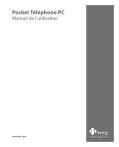
Lien public mis à jour
Le lien public vers votre chat a été mis à jour.
Caractéristiques clés
- Téléphonie mobile (GSM/UMTS)
- Synchronisation avec PC
- Lecteur multimédia
- Connectivité Bluetooth et Wi-Fi
- Fonctionnalités d'organisation (Calendrier, Contacts, Tâches)